Opuszczenie aplikacji
Zamykanie aplikacji nauczyciela, technika oraz ucznia, mogącej pracować bez aktywnego nauczyciela
Aby zamknąć aplikację należy:
- Kliknąć lewym przyciskiem myszy przycisk X, znajdujący się w prawym górnym rogu okna aplikacji.
W przypadku aplikacji nauczyciela, podczas prowadzonej lekcji, kliknięcie przycisku X wyświetli nam okienko z potwierdzeniem zamiaru zamknięcia aplikacji.
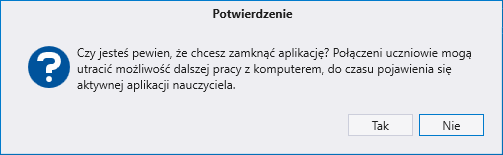
Zamykanie aplikacji ucznia, niemogącej pracować bez aktywnego nauczyciela
W widokach aplikacji wstępnej aplikacji ucznia, niemogącej pracować bez aktywnego nauczyciela, występuje przycisk ![]() . Przycisk ten, po kliknięciu, otwiera menu z czterema dostępnymi opcjami. Są to:
. Przycisk ten, po kliknięciu, otwiera menu z czterema dostępnymi opcjami. Są to:
- Zamknij aplikację,
- Wyloguj,
- Zamknij system,
- Zgłoś problem.
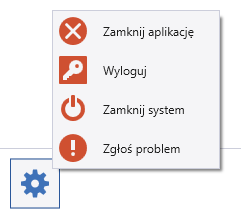
Zamknij aplikację
Ta funkcja nie jest przeznaczona dla uczniów. Powinno korzystać się z niej tylko w wyjątkowych sytuacjach. Uczeń nie powinien posiadać dostępu do hasła bezpieczeństwa.
Aby zamknąć aplikację należy:
- Kliknąć lewym przyciskiem myszy przycisk
 .
. - Wybrać opcję Zamknij aplikację.
- Wprowadzić hasło.
- Kliknąć przycisk Zatwierdź.
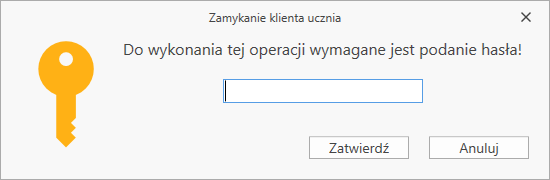
Wyloguj
Opcja ta wylogowuje obecnie zalogowanego użytkownika systemu Windows.
Aby wylogować się z konta Windows należy:
- Kliknąć lewym przyciskiem myszy przycisk
 .
. - Wybrać opcję Wyloguj.
- Kliknąć przycisk Zatwierdź.
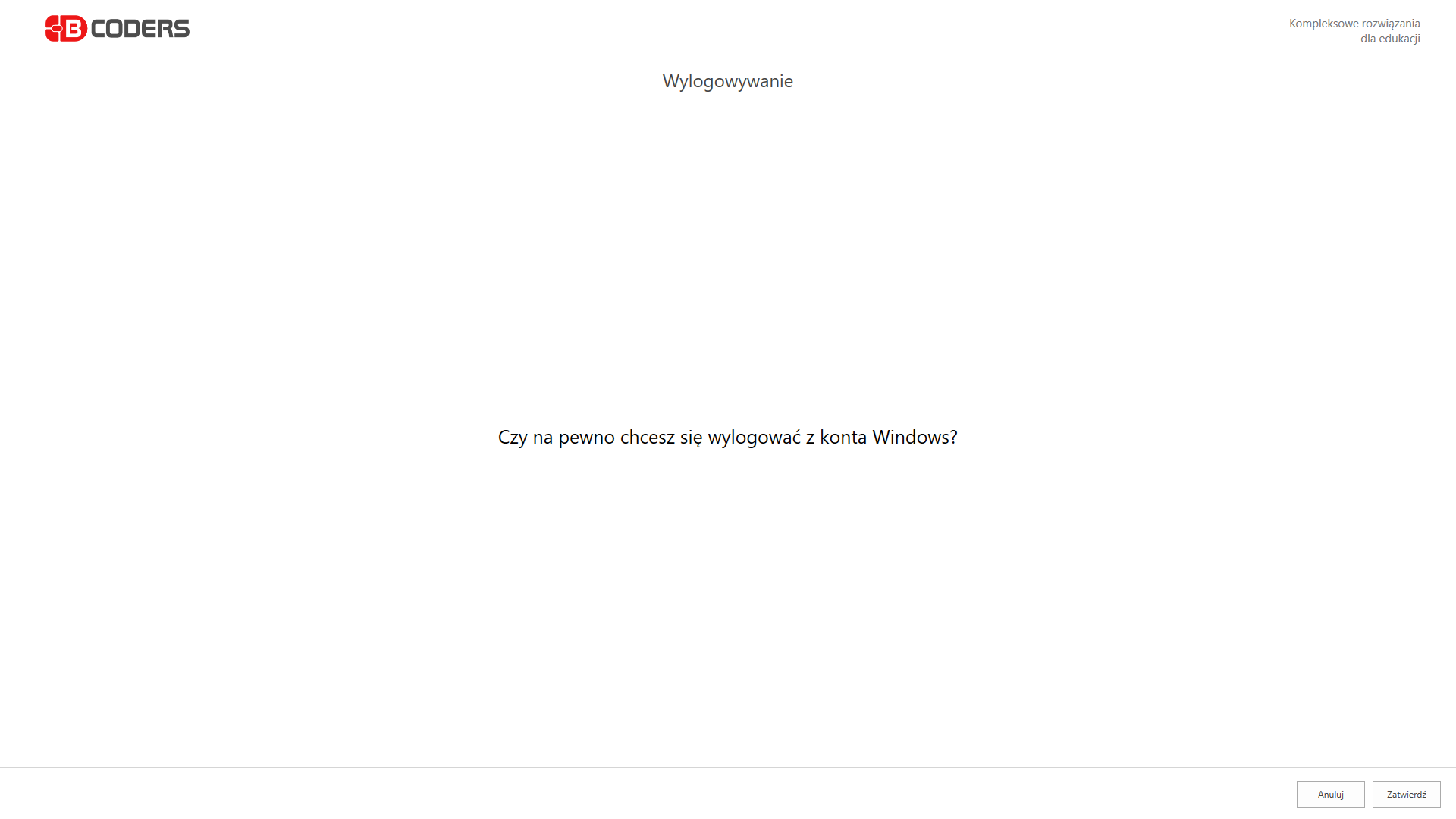
Zamknij system
Opcja ta całkowicie służy do zamknięcia systemu Windows i wyłączenia komputera.
Aby zamknąć system należy:
- Kliknąć lewym przyciskiem myszy przycisk
 .
. - Wybrać opcję Zamknij system.
- Kliknąć przycisk Zatwierdź.
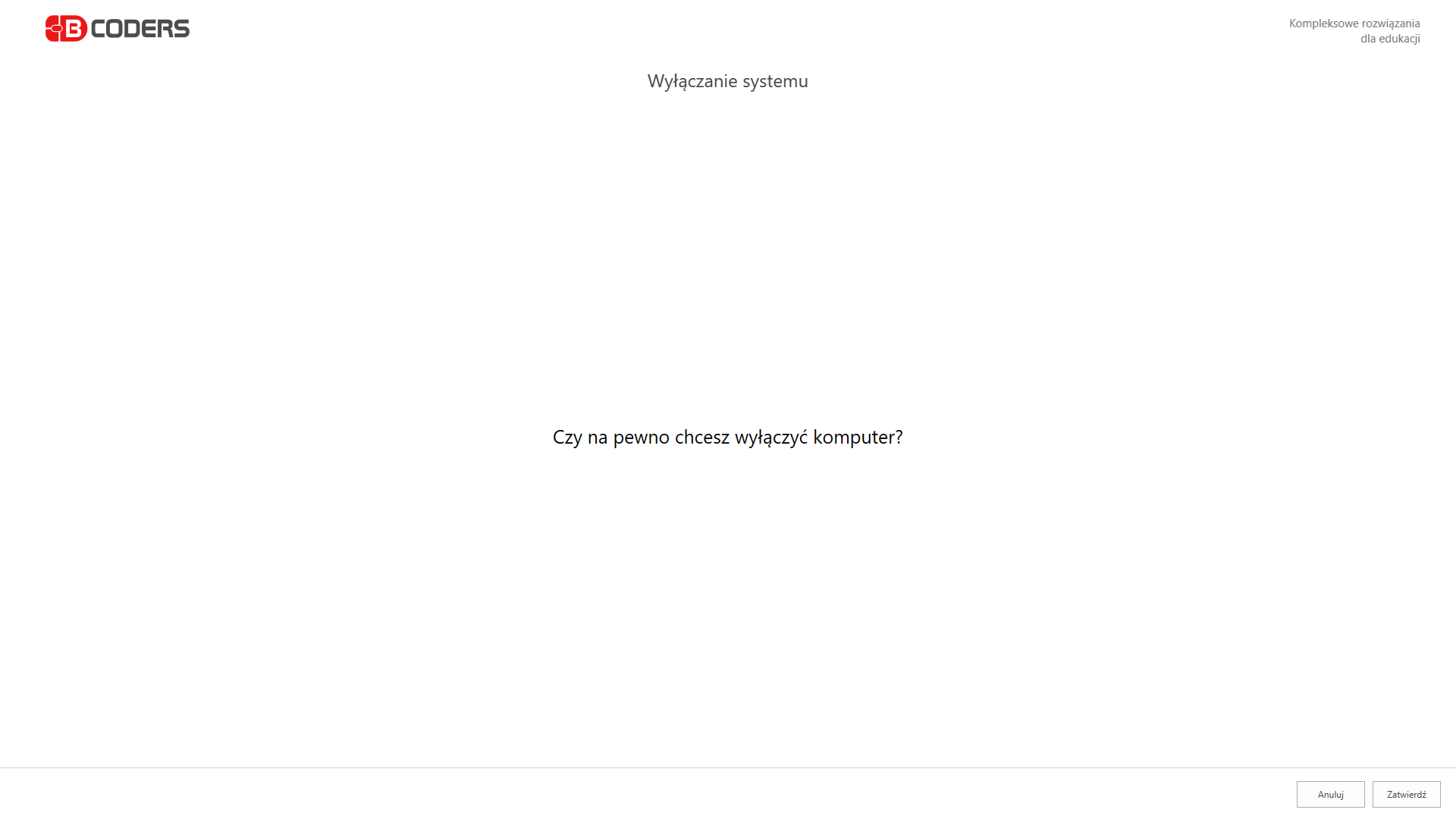
Zgłoś problem
Proces ten został opisany na tej stronie.